So retten Sie verlorene Dropbox-Dateien
Die Online-Festplatte Dropbox speichert nicht nur Dateien, sondern kann auch verlorene oder versehentlich geänderte Daten im Originalzustand wieder herstellen. Wir zeigen Ihnen, wie das geht.
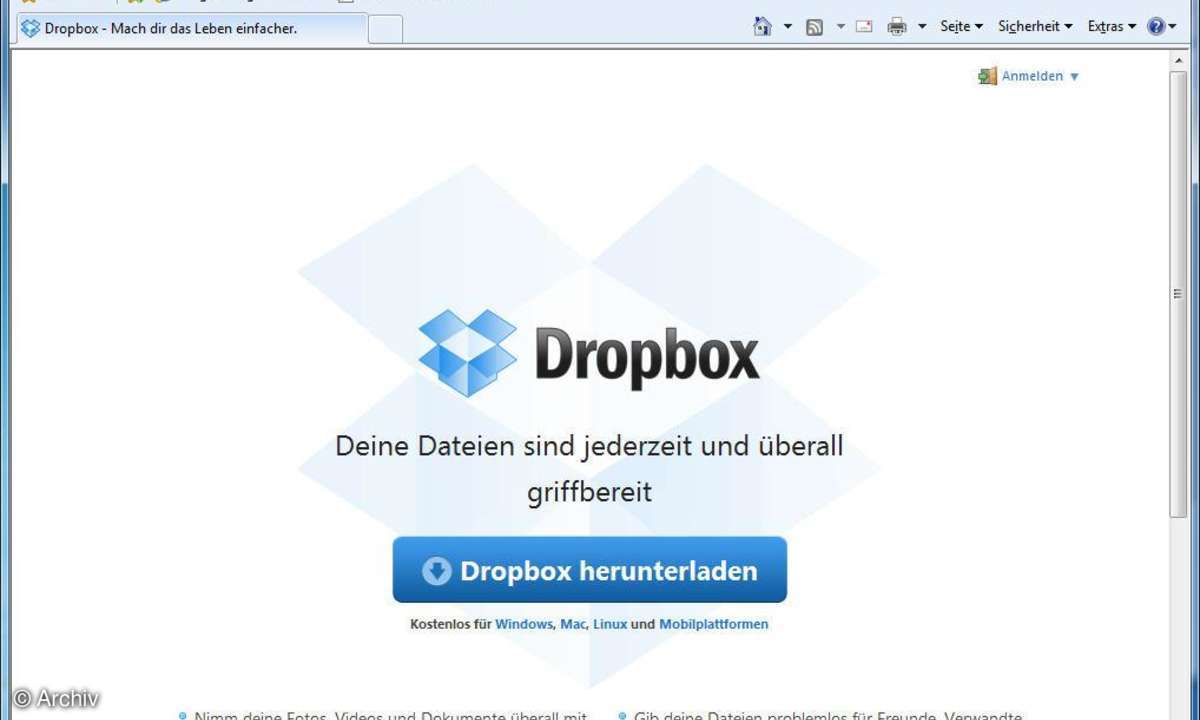
Gehen Sie auf die Dropbox-Website und melden Sie sich mit Ihren Zugangsdaten an.
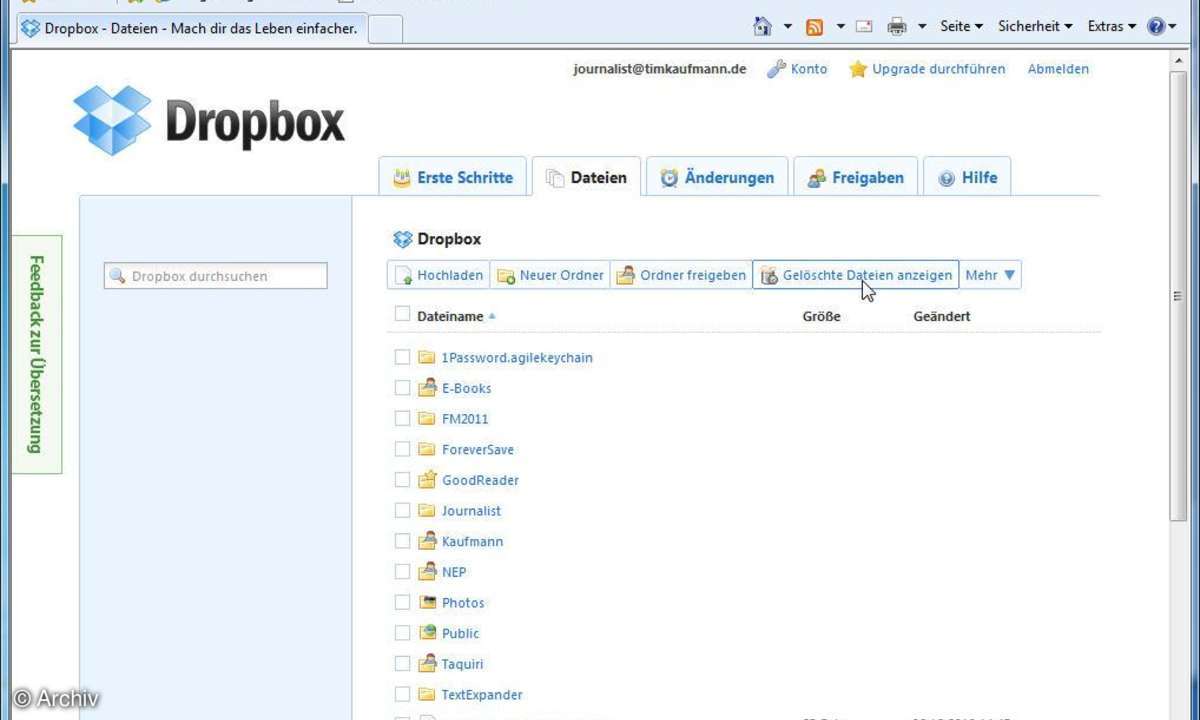
Klicken Sie oben rechts auf "Gelöschte Dateien anzeigen". Dadurch erscheinen alle in den letzten dreißig Tagen gelöschte Dateien wieder in den Ordnern, in denen sie gespeichert waren. Zur besseren Unterscheidbarkeit von den nicht gelöschten Dateien ...
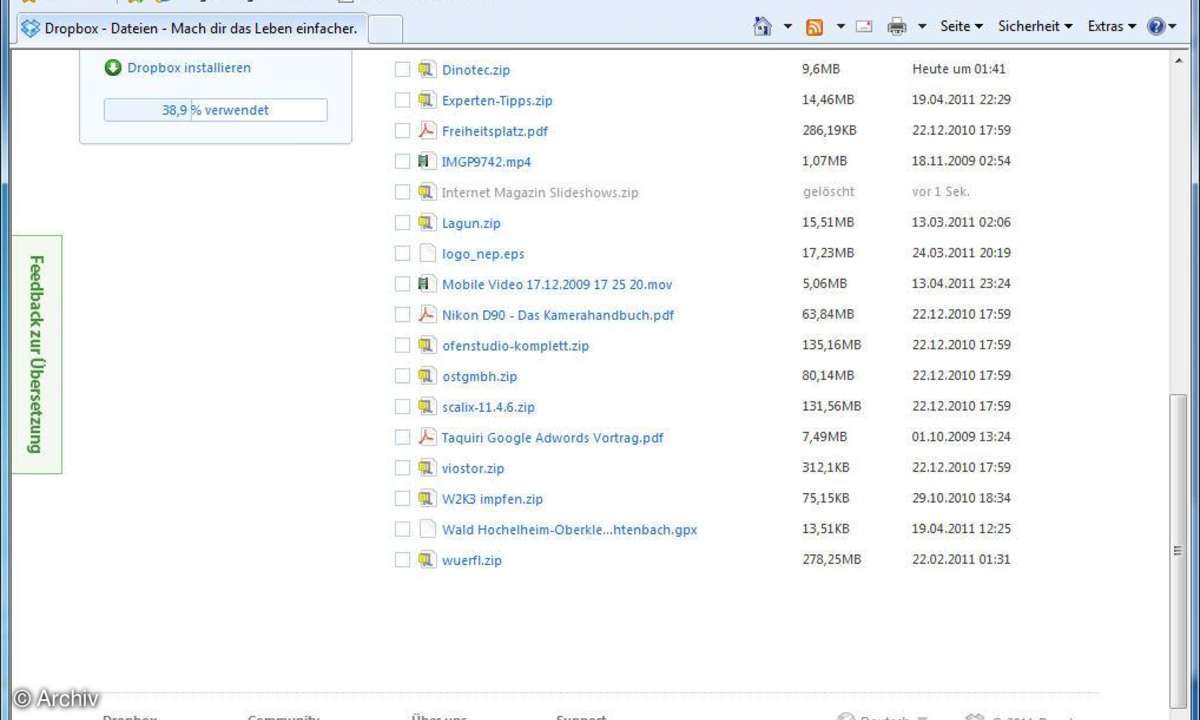
... werden gelöschte Dateien in Grau angezeigt, während alle anderen Dateien in blauer Schrift erscheinen.
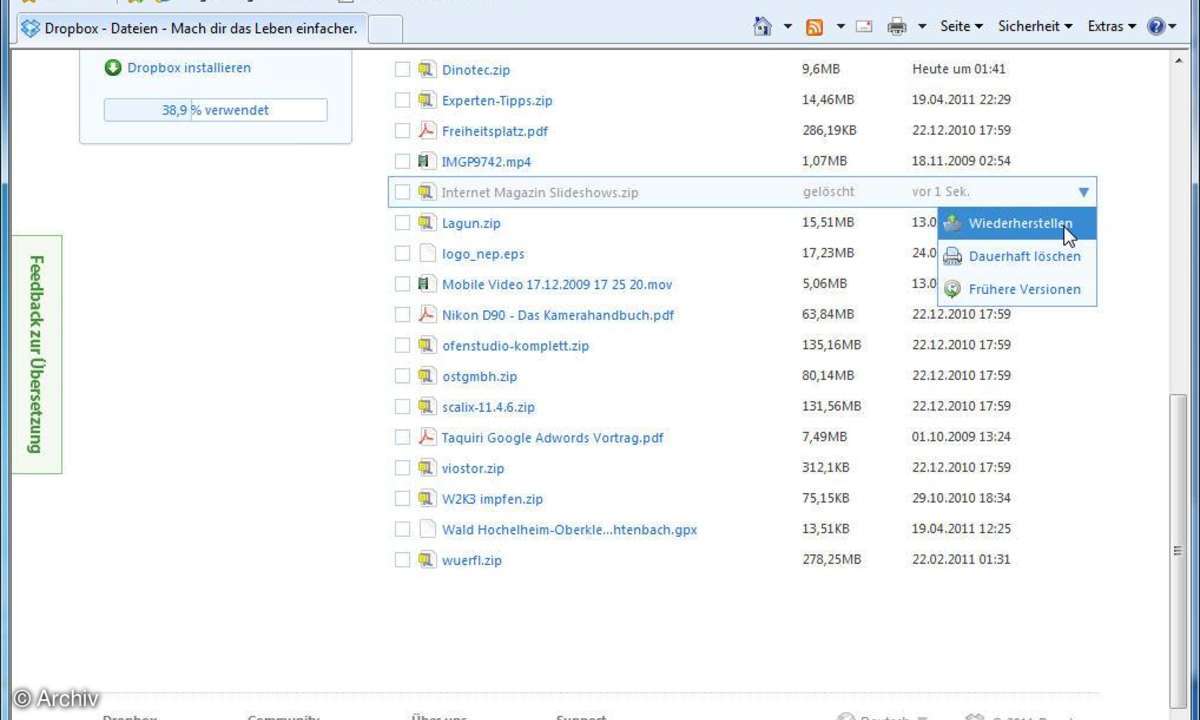
Um eine Datei wiederherzustellen zeigen Sie zunächst mit dem Mauszeiger darauf. Dann klicken Sie auf die nach unten zeigende Pfeilspitze am Ende der Zeile und gehen im Ausklappmenü auf "Wiederherstellen".
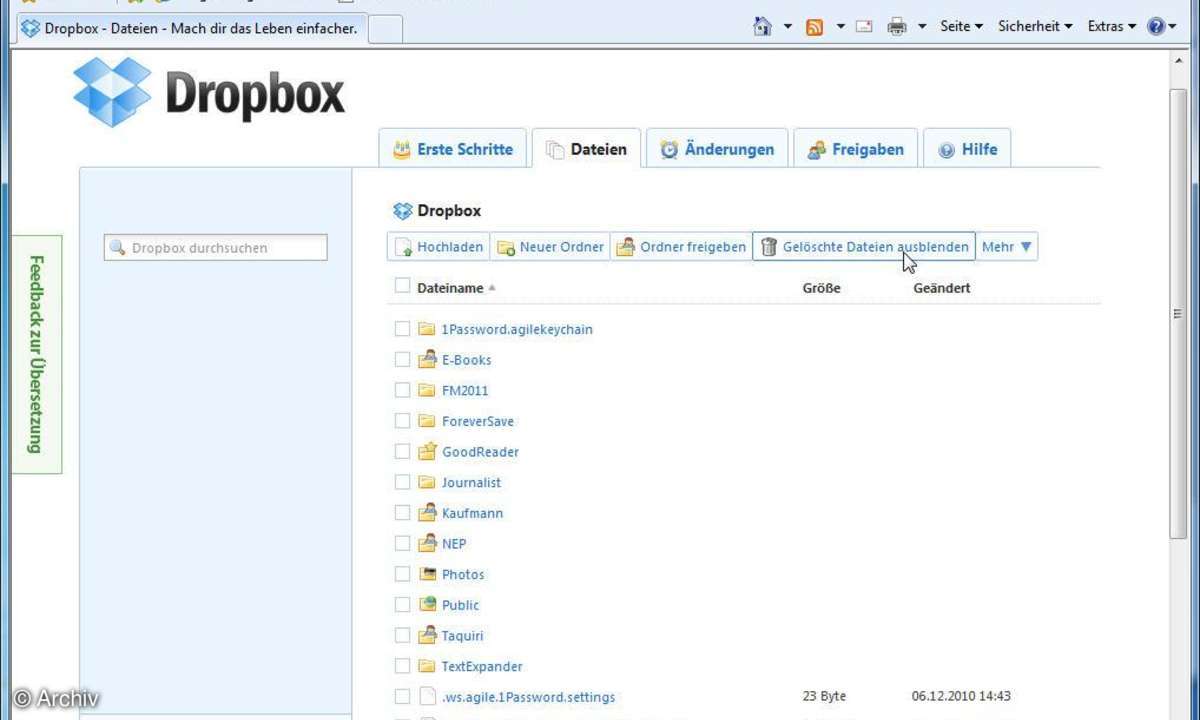
Anschließend können Sie die gelöschten Dateien wieder verbergen, in dem Sie auf "Gelöschte Dateien ausblenden" klicken.
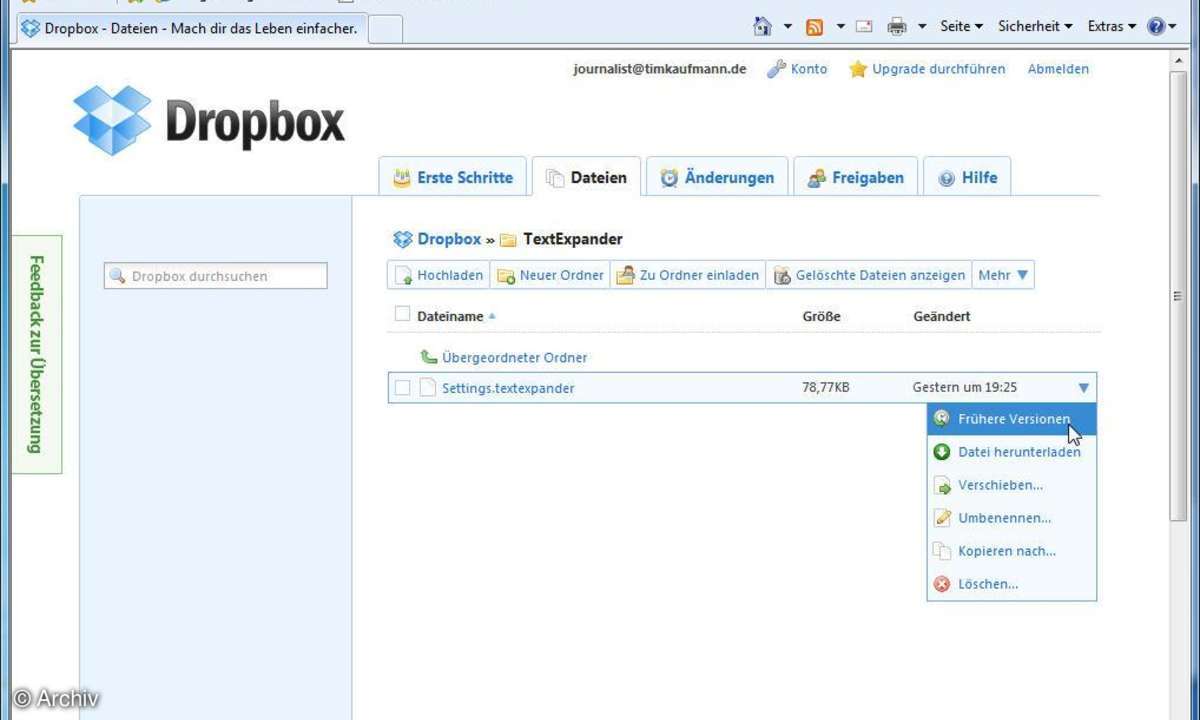
Möchten Sie eine frühere Version einer Datei wiederherstellen, zeigen Sie ebenfalls zunächst mit dem Mauszeiger darauf. Klicken Sie auf die Pfeilspitze am Ende der Zeile. Im daraufhin ausklappenden Menü gehen Sie auf "Frühere Versionen".
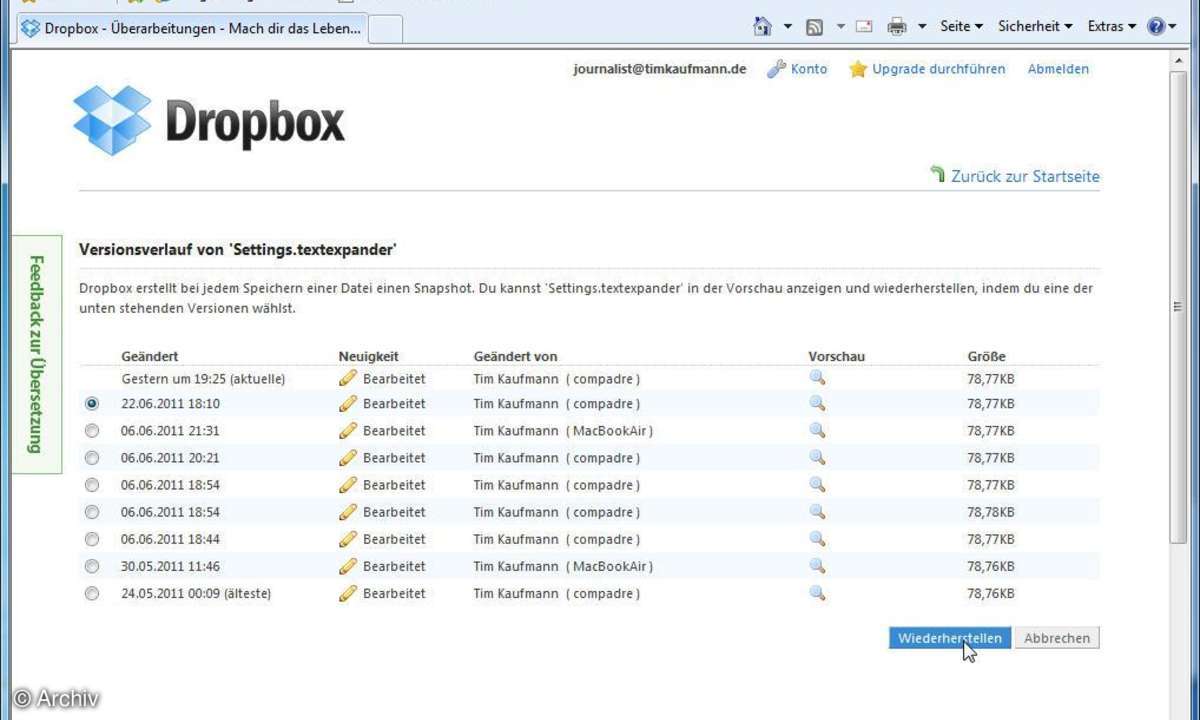
Markieren Sie die Version, die Sie wiederherstellen möchten. Orientieren Sie sich dabei an Datum und Uhrzeit. Klicken Sie dann in den runden Kreis links vor der wiederherzustellenden Version. Bestätigen Sie die Änderung mit einem Klick auf "Wiederherstellen".